华为云电脑是一个云电脑办公软件,对于新事物,小伙伴们总会存在各种各样的问题,那么华为云电脑怎么连网呢?很多小伙伴都还不是很清楚,下面小编就把华为云电脑使用方法分享给大家!
华为云电脑使用方法1、启动
如下图所示,连接云电脑。

2、关机
如下图所示,关闭云电脑。

3、重启
如下图所示,重启云电脑。

存储
1、存储互通
通过试用版或正式版连接云电脑,单击此电脑,单击localhost,可将云电脑文件与本地文件进行存储互通。
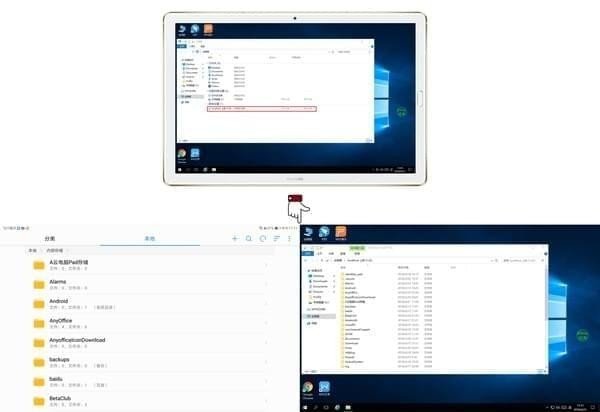
悬浮球
1、如何断开云电脑
单击悬浮球,单击断开图样,即可弹出是否断开云电脑连接提示框。
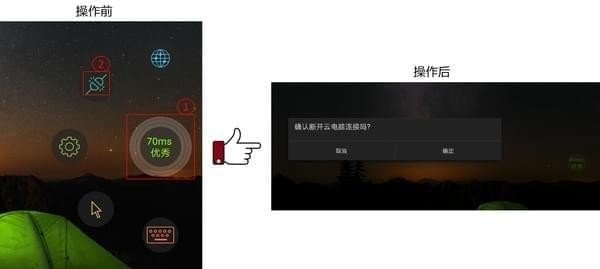
2、如何隐藏网络状态设置
单击悬浮球,单击网络图样,即可得到不显示网络状态的悬浮球。
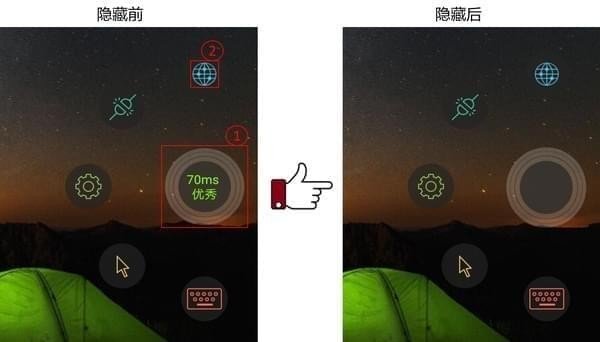
3、如何进行分辨率、手势等设置
单击悬浮球,单击设置图样,即可在弹出的界面中设置分辨率、手势等
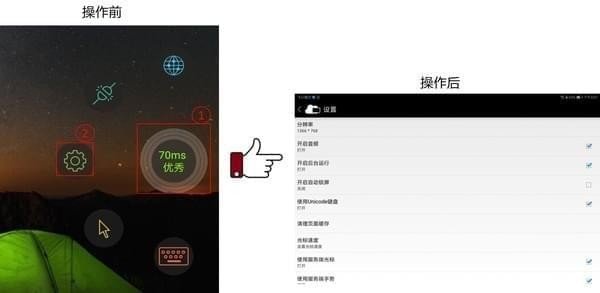
4、如何切换触碰模式和鼠标模式
单击悬浮球,单击鼠标图样,即可从触碰模式切换为鼠标模式
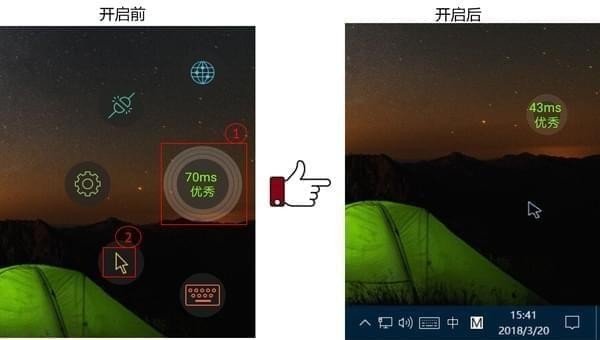
5、如何调出虚拟键盘
单击悬浮球,单击键盘,即可打开虚拟键盘

6、如何开启悬浮键盘
通过如下操作,即可打开悬浮键盘
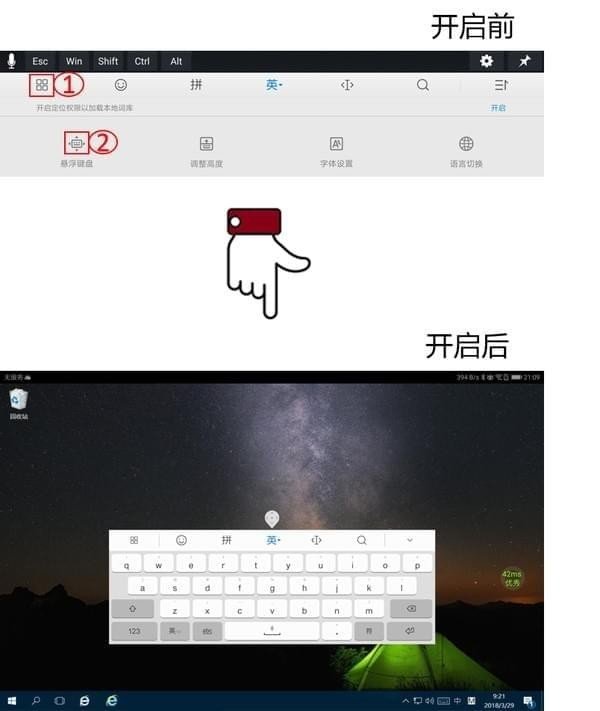
手机连接电脑显示器
1、连接HUAWEI MateDock 扩展坞

2、手机进入PC模式
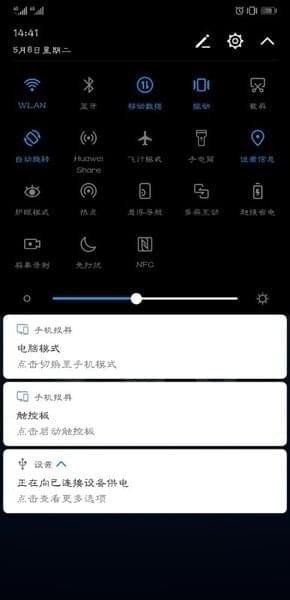


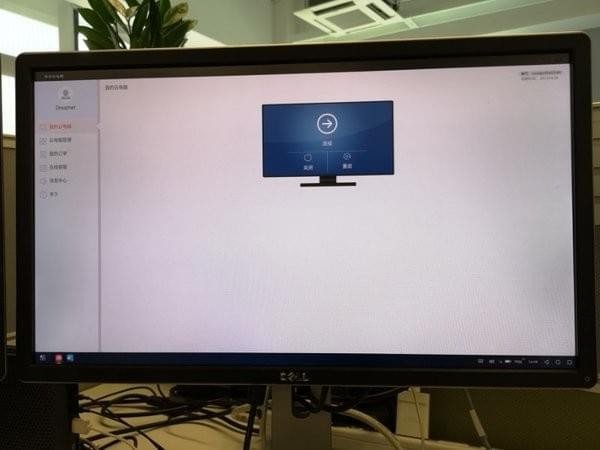
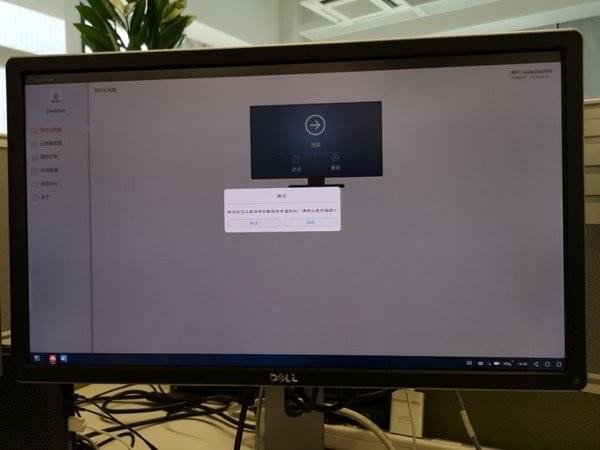
3、进入华为云电脑

以上就是今天的全部内容了,希望对大家有帮助哦,更多资讯请关注百科问题网网哦!






